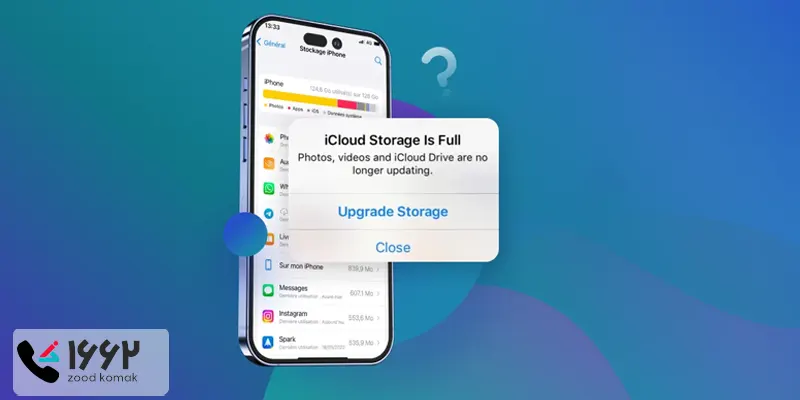
بررسی میزان فضای اشغال شده در آیکلود
اولین گام برای خالی کردن فضای آیکلود، بررسی میزان مصرف فضای ذخیرهسازی و شناسایی فایلهای حجیم است. برای این کار:
-
در آیفون و آیپد: مسیر Settings > [Your Name] > iCloud > Manage Storage را دنبال کنید.
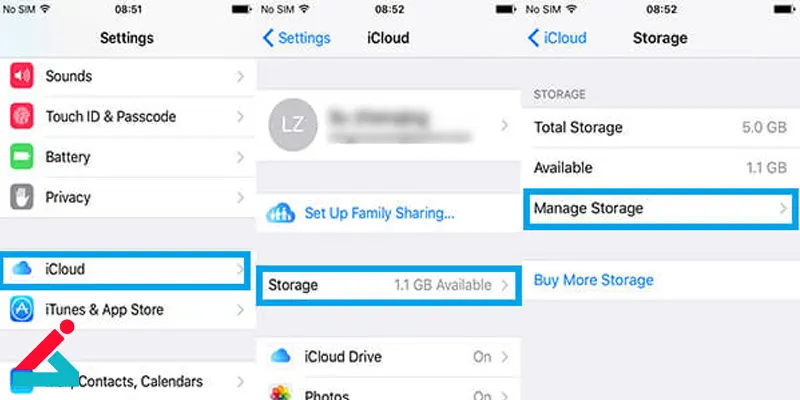
-
در مکبوک: وارد System Settings > Apple ID > iCloud شوید.
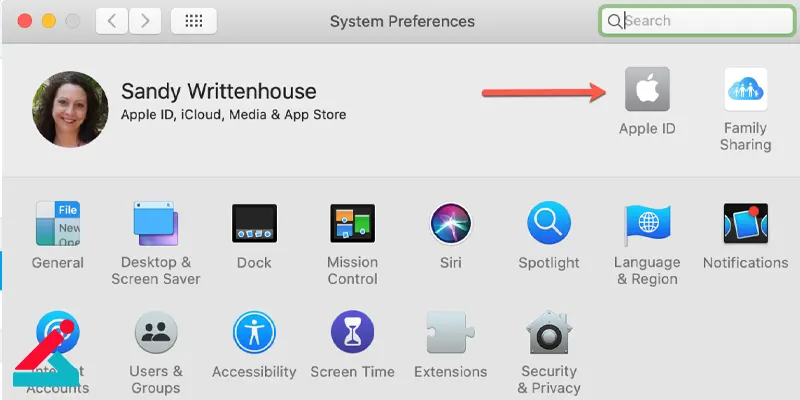
-
در ویندوز: برنامه iCloud for Windows را باز کنید و مقدار فضای اشغالشده را مشاهده کنید.
در این قسمت ها، دستهبندی فایلهای ذخیرهشده نمایش داده میشود. بررسی این اطلاعات مشخص میکند که کدام دادهها مانند بکاپها، عکسها، پیامها یا اسناد بیشترین حجم را اشغال کردهاند.
حذف بکاپ های قدیمی برای خالی کردن فضای آیکلود
یکی از عوامل اصلی پر شدن فضای آیکلود، بکاپهای خودکار دستگاهها است. بسیاری از کاربران متوجه نمیشوند که بکاپهای مربوط به دستگاههای قدیمی یا آیفونهای قبلیشان همچنان در آی کلود باقی مانده و فضای زیادی را اشغال میکند. برای حذف بکاپهای قدیمی و خالی کردن فضای iCloud، به Settings > [Your Name] > iCloud > Manage Storage > Backups بروید، بکاپهای غیرضروری را انتخاب کرده و گزینه Delete Backup را بزنید. علاوه بر این، برخی از برنامهها بدون نیاز واقعی، اطلاعات خود را در بکاپ آیکلود ذخیره میکنند. شما میتوانید در همان قسمت، برنامههایی که نیازی به بکاپ آنها نیست را غیرفعال کنید تا در آینده فضای کمتری مصرف شود.
مدیریت و بهینهسازی عکسها و ویدیوهای ذخیرهشده در آیکلود
عکسها و ویدیوها معمولاً بخش عمدهای از فضای آیکلود را اشغال میکنند، زیرا آیفون و آیپد بهطور پیشفرض، تصاویر را با کیفیت بالا ذخیره میکنند و قابلیت iCloud Photos را برای همگامسازی آنها فعال دارند. برای مدیریت بهتر این فضا، ابتدا عکسها و ویدیوهای غیرضروری را حذف کنید. سپس، در Settings > [Your Name] > iCloud > Photos گزینه Optimize iPhone Storage را فعال کنید. این کار باعث میشود نسخههای کمحجمتر تصاویر روی دستگاه ذخیره شود و نسخههای اصلی در آیکلود باقی بمانند. همچنین، اگر حجم عکسها زیاد است، میتوانید از سرویسهای جایگزین مانند Google Photos، Dropbox یا OneDrive استفاده کنید تا فشار روی آیکلود کاهش یابد.
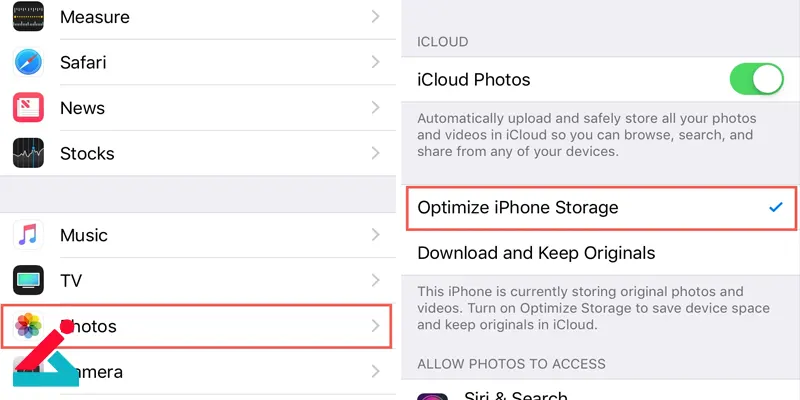
حذف فایلهای حجیم از iCloud Drive برای آزاد کردن فضای آیکلود
iCloud Drive یکی دیگر از قسمتهایی است که میتواند مقدار زیادی از فضای ذخیرهسازی را اشغال کند، زیرا اسناد، فایلهای PDF، فایلهای پروژه و سایر دادههای برنامهها در آن ذخیره میشود. برای پاک کردن فایلهای غیرضروری و آزاد کردن فضای iCloud، در آیفون و آیپد، وارد برنامه Files > iCloud Drive شوید و فایلهای حجیم را حذف کنید. در مکبوک، از طریق Finder > iCloud Drive فایلهای غیرضروری را پیدا کرده و پاک کنید. همچنین در ویندوز، از File Explorer > iCloud Drive برای مدیریت فایلها استفاده کنید. پس از حذف فایلها، به پوشه Recently Deleted بروید و فایلها را برای همیشه پاک کنید تا فضای اشغالشده آزاد شود.
خدمات تعمیر موبایل اپل، با به روزترین تجهیزات توسط کارشناسان زودکمک ارائه می شود ✔
پاک کردن پیام های iMessage برای خالی کردن فضای آیکلود
اگر Messages in iCloud فعال باشد، تمام پیامها، تصاویر، ویدیوها و سایر پیوستهای ارسالی و دریافتی در آیکلود ذخیره میشوند. با گذشت زمان، این دادهها میتوانند حجم زیادی از فضای ذخیرهسازی را اشغال کنند. برای آزاد کردن فضای آیکلود، وارد برنامه Messages شوید و مکالمات قدیمی را حذف کنید. همچنین، میتوانید روی مکالمات خاص ضربه بزنید و پیوستهای حجیم را پاک کنید. علاوه بر این، برای جلوگیری از ذخیره بیشازحد پیامها در آینده، در Settings > Messages > Keep Messages گزینه ۳۰ روزه را انتخاب کنید تا پیامهای قدیمی بهصورت خودکار حذف شوند.
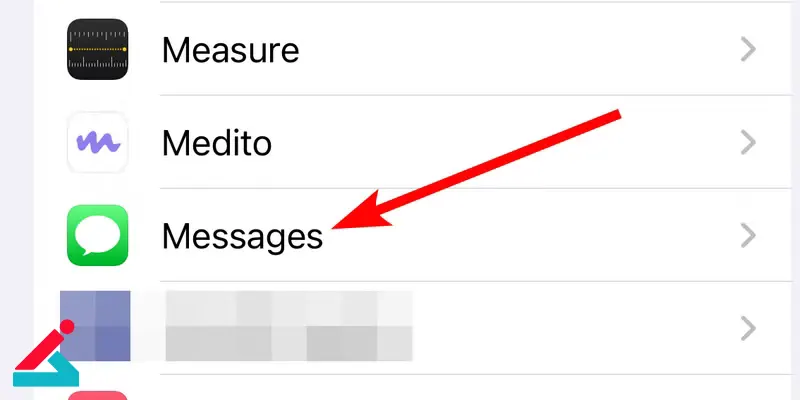
حذف ایمیلهای حجیم از iCloud Mail برای خالی کردن فضای آیکلود
ایمیلهای دریافتی در آیکلود هم میتوانند بخش قابلتوجهی از فضای ذخیرهسازی را اشغال کنند، بهخصوص ایمیلهایی که دارای پیوستهای حجیم هستند. برای آزاد کردن فضای iCloud و مدیریت فضای iCloud Mail، وارد برنامه Mail شوید، ایمیلهای غیرضروری را حذف کنید و سپس پوشههای Trash و Junk را پاکسازی کنید. همچنین، برای شناسایی و حذف ایمیلهایی که دارای فایلهای ضمیمه بزرگ هستند، میتوانید از گزینه جستجو در Mail و فیلترهای مربوط به اندازه فایل استفاده کنید.
غیرفعال کردن همگام سازی برنامههای غیرضروری با آیکلود
برخی برنامهها، مانند Notes، Safari، WhatsApp و Voice Memos، دادههای خود را در آی کلود ذخیره میکنند. اگر این برنامهها ضروری نباشند، میتوان همگامسازی آنها را غیرفعال کرد. برای انجام این کار، به Settings > [Your Name] > iCloud بروید و برنامههایی را که نیازی به ذخیره اطلاعاتشان در آیکلود ندارید، خاموش کنید. این کار میتواند مقدار قابلتوجهی از فضای آیکلود را آزاد کند.
تعمیرات آیپد با گارانتی معتبر زودکمک، فقط با یک تماس ✔
استفاده از سرویسهای ابری جایگزین
اگر همچنان فضای آیکلود کافی نیست به غیر از خالی کردن فضای iCloud، استفاده از سرویسهای ابری دیگر میتواند راهحل مناسبی باشد. سرویسهایی مانند Google Drive، Dropbox و OneDrive گزینههای خوبی برای ذخیره اسناد و فایلهای متنی هستند، درحالیکه Google Photos میتواند برای ذخیرهسازی عکسها و ویدیوها استفاده شود. این روش، بار اضافی را از روی آیکلود برداشته و به شما کمک میکند فضای ذخیرهسازی را بهتر مدیریت کنید.
ارتقای فضای آی کلود
اگر همه روشهای بالا برای خالی کردن فضای iCloud امتحان شد اما فضای ذخیرهسازی همچنان کافی نبود، ارتقای فضای آیکلود گزینه مناسبی است. اپل، پلنهای زیر را برای این منظور ارائه میدهد:
-
۵۰ گیگابایت به ازای پرداخت ۰.۹۹ دلار ماهانه
-
۲۰۰ گیگابایت به ازای پرداخت ۲.۹۹ دلار ماهانه
-
۲ ترابایت به ازای پرداخت ۹.۹۹ دلار ماهانه
برای ارتقای فضای ذخیرهسازی، کافی است به Settings > [Your Name] > iCloud > Manage Storage > Buy More Storage بروید و پلن موردنظر خود را انتخاب کنید.
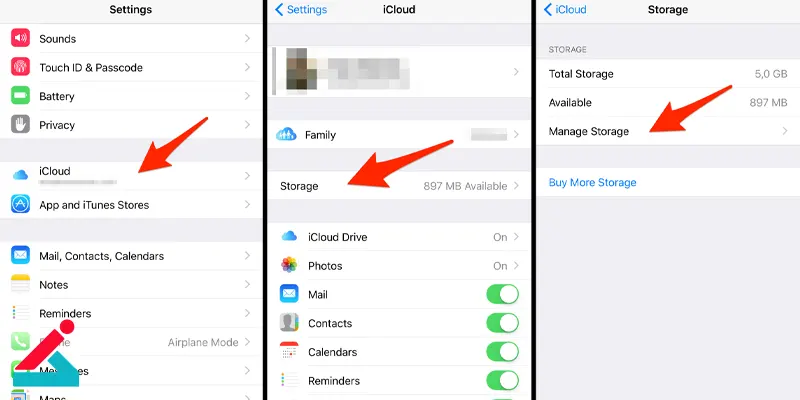
واحد تعمیرات مک بوک زودکمک، آماده ارائه تخصصی ترین خدمات به شما عزیزان می باشد.
بهترین راهکارها برای خالی کردن فضای آیکلود
آیکلود با وجود مزایای بسیاری که دارد، فضای محدودی ارائه میدهد. برای آزاد کردن فضای آیکلود و جلوگیری از پر شدن فضای آن، کاربران باید بکاپهای غیرضروری را حذف کنند، عکسها را بهینهسازی کنند، پیامها و فایلهای حجیم را پاک کنند و از سرویسهای جایگزین استفاده کنند. در نهایت، اگر این اقدامات کافی نبود، خرید فضای بیشتر گزینهای منطقی خواهد بود. با اجرای این راهکارها، فضای ذخیرهسازی آیکلود همیشه بهینه و قابل استفاده خواهد ماند.
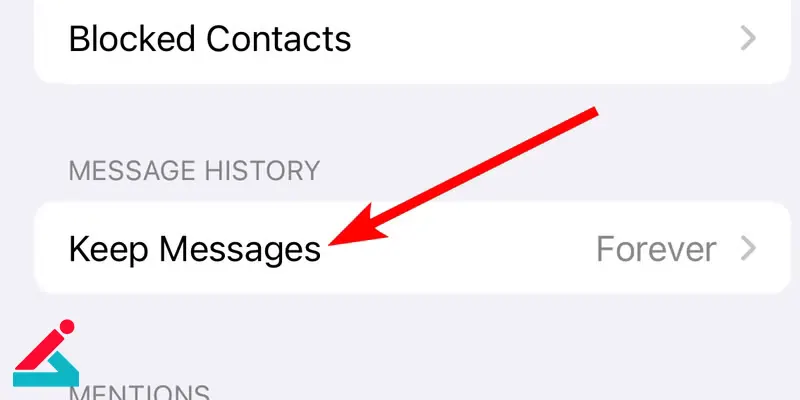
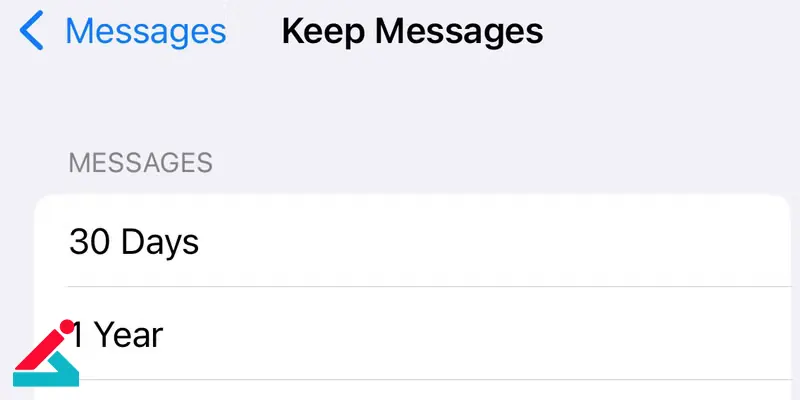

 مخفی کردن برنامه ها در آیفون و خارج کردن آن ها از این حالت
مخفی کردن برنامه ها در آیفون و خارج کردن آن ها از این حالت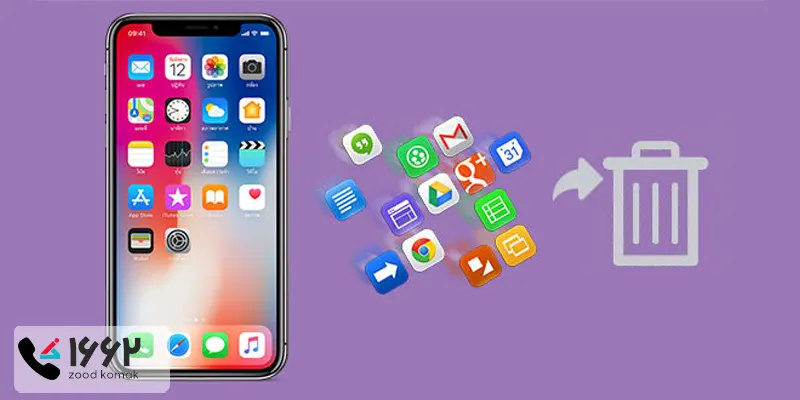 آموزش حذف برنامه ها در آیفون
آموزش حذف برنامه ها در آیفون آموزش اکتیو کردن آیفون
آموزش اکتیو کردن آیفون آموزش پشتیبان گیری از آیفون در هارد اکسترنال
آموزش پشتیبان گیری از آیفون در هارد اکسترنال





